如何在 PDF 中插入图片
需要为您的 PDF 文件添加醒目或解释性的图片吗?幸运的是,目前有多种便捷的工具和方法可供选择。在本文中,我们将了解几种在线和桌面端解决方案,以帮助您轻松地将图片插入 PDF。

为什么要在 PDF 中插入图片?
鉴于 PDF 格式的通用性和广泛应用领域,可以出于各种原因和目的向 PDF 中添加图片。
图片不仅可以使文档更具视觉吸引力,打破文本的单调性,使内容更具吸引力,还能更直观地解释复杂概念、数据或流程,超越单纯文字的表达能力。
以下是一些示例:
- 手册:手册中的图片直观展示了组装步骤和产品使用方法,使内容一目了然,帮助用户理解复杂的说明,同时降低了操作错误的可能性。
- 研究论文:在论文中,图表、图形和照片等图像可以有效地阐述数据与研究成果,简化复杂信息,显著提升可读性,并有力支撑研究的可信度。
- 简历:在简历中加入专业证件照等图片可以使简历更具吸引力,并帮助求职者在众多候选人中脱颖而出,给潜在雇主留下深刻印象。
- 商业计划书 :商业计划书中的图片,例如产品效果图、图表或现场实拍照片,能生动阐述构想,提升说服力,使计划书中的概念更加直观,从而提高获批的可能性。
现在,让我们探索一些可以帮助我们在文档中添加图片的工具。
ONLYOFFICE (桌面/在线)
ONLYOFFICE 是一款功能全面且多用途的办公套件,可以轻松创建、编辑和管理文档。它包含一个功能齐全的 PDF 编辑器,其最新版本8.1是处理 PDF 文件的不二之选。
ONLYOFFICE PDF 编辑器既支持在线操作,也提供桌面应用版本。无论您选择哪种解决方案,都可以在两者中找到相同的功能。选择您喜欢的版本,然后按照以下步骤开始编辑您的 PDF 文件:
打开您的文档并开启编辑模式。为此,请切换到“首页”选项卡并点击“编辑 PDF”。

开启编辑模式后,前往“插入”选项卡并点击“图片”。随后,您可以选择要添加的图片来源:来自文件、来自 URL 或来自存储设备。

现在图片已经添加完毕,您可以根据需要进行调整。

右键点击图片,或转到右侧的垂直工具栏,然后点击“图像设置”选项进行调整。
您可以调整图片的大小、位置、环绕方式,进行旋转和翻转,或替换为其他图片。

操作完毕!接下来,只需保存修改后的文档即可。
ONLYOFFICE PDF 编辑器不仅具备此功能,还集成了更多强大工具,助您轻松编辑文件。观看我们的网络研讨会,了解 PDF 编辑器的最新功能。
如果需要以上及更多高级功能,欢迎尝试 ONLYOFFICE 套件及其编辑器,它包括在线版和适用于 Windows、macOS 和 Linux 的桌面版,全部免费使用!
Adobe Acrobat (在线/桌面)
作为该软件的原生扩展,Adobe Acrobat 是一款极受欢迎的 PDF 编辑工具。然而,尽管该软件提供了各种高级编辑功能,但其中许多功能都需要付费,包括添加图片。
- 启动 Adobe Acrobat,并打开要插入图片的 PDF 文件。
- 在左侧面板中点击“编辑”,以开启编辑模式。
- 在左侧编辑面板的“添加内容”部分中,选择“图像”。

- 选择要插入的图像后,点击“打开”。
- 在 PDF 中选定位置点击以插入图像,随后根据需要调整其大小或移动位置。
- 右键点击图片进行所需调整。
- 完成编辑后,请保存对 PDF 文件的更改。
预览 (macOS)
对于 macOS 用户,预览提供了内置解决方案,用于基本 PDF 编辑,包括插入图片等操作。
- 双击 PDF 文件以在预览中打开。
- 点击工具栏上的“标记”图标。
- 将图像文件从 Finder 拖放到 PDF 中。
- 调整图像大小并将其放置在文档中的指定位置。
- 选择文件并保存以应用更改。
Smallpdf (在线)
SmallPDF 是一个在线平台,支持用户轻松处理 PDF 文件。
若要使用该工具在文档中插入图像,请按照以下步骤操作:
- 打开网站并上传文件。
- 在顶部工具栏中,打开“标记”选项卡并点击“插入图像”。
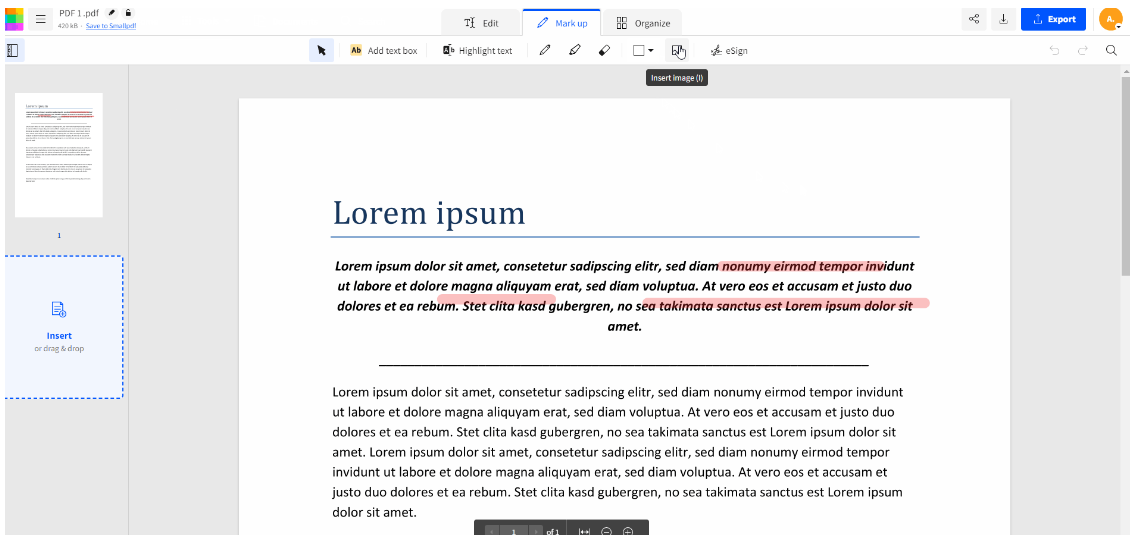
- 从您的存储库中选择要添加的图片。
- 根据需要放置和调整图像大小。
- 下载或分享您完成的文件。
PDFescape (在线)
PDFescape 是您可以尝试的另一款在线工具。尽管该工具的桌面版提供了大多数付费功能,但在线版本是免费的。然而,在线版修改选项有限,但可能足以满足添加无需复杂编辑的图像的基本需求。
- 访问网站,点击“免费在线”,然后拖动文件或从存储库中选择文件。
- 使用“插入”选项卡添加图像。

- 点击图片,然后切换到编辑模式。现在您可以将其移动到所需位置并更改其大小。
结语
将图片融入到 PDF 中,不仅仅使文档看起来更美观,更在于强化沟通、提升清晰度以及确保信息高效传达。掌握这些要点并运用相关工具,您的文档将始终保持吸引力、内容丰富且专业度高。
创建免费的 ONLYOFFICE 账户
在线查看并协作编辑文本文档、电子表格、幻灯片、表单和 PDF 文件。



